Windows10 で Twitter をやるにはどうすれば良いか?Edge などのブラウザで Twitter のサイトへ行きブラウザで Twitter を見るのも良いですが、スマートフォンにも Twitter アプリがあるように、Windows10 にも Twitter アプリがあります。
Windows10 の Twitter アプリをインストールしてみましょう。
Twitterアプリのインストール

まずは Windows ストアを開きましょう。アプリのインストールはここからスタートです。
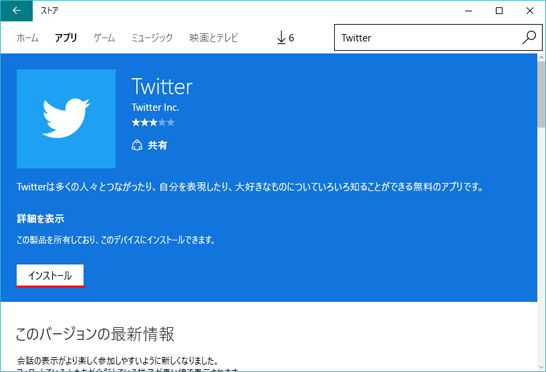
右上の検索窓で「Twitter」と検索すると Twitter 公式の Windows アプリが出てきます。インストールボタンを押してインストールを始めましょう。
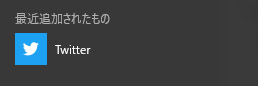
インストールが完了するとスタートメニューに Twitter アプリが表示されます。早速開いてみましょう。

まずは、ログインボタンを押しましょう。
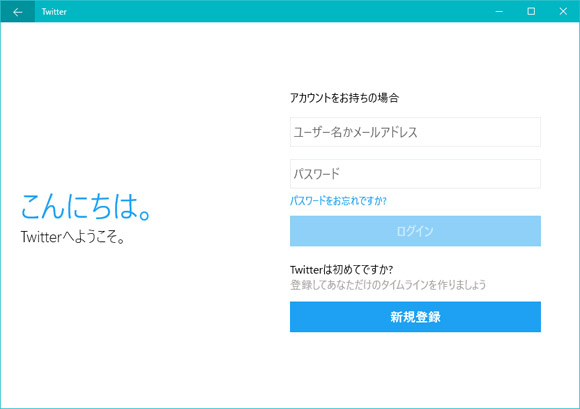
アカウントをお持ちの方は、ユーザ名とパスワードを入力してログインです。
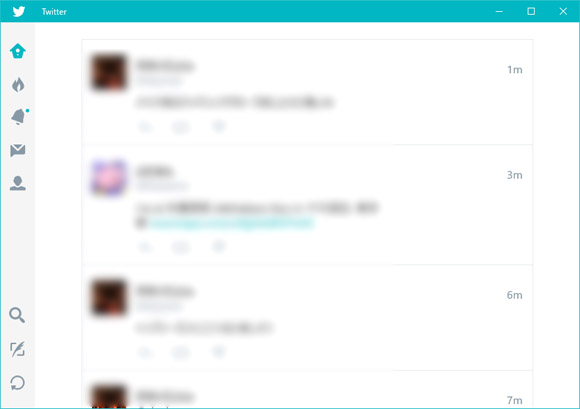
ログインすると自分のタイムラインが表示されました。アプリには左側にメニューとタイムラインだけという実にシンプルな画面です。
使い方
シンプルなのは良いですが、使い方の説明が何もなしなんですよね。
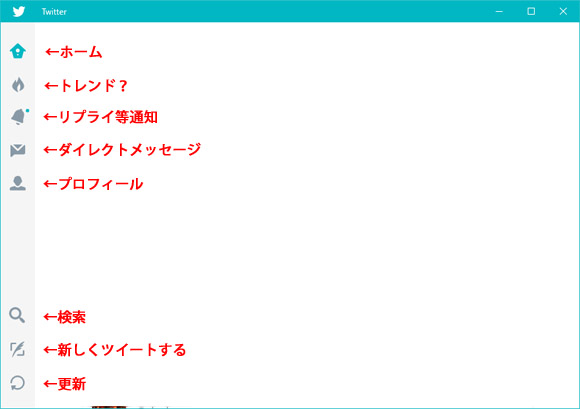
左メニューは上から・・・
- ホームボタン
- トレンド?(よくわからない)
- リプライ等の通知
- ダイレクトメッセージ
- プロフィール
- 検索
- ツイートする
- 更新
となっているようです。炎のマークだけはよくわかりませんでした。今のホットワードかトレンドだと思います。
画像はタイムライン上に表示され、動画はクリックするとブラウザで開きます。とにかくシンプルなので使いやすい Twitter アプリです。
